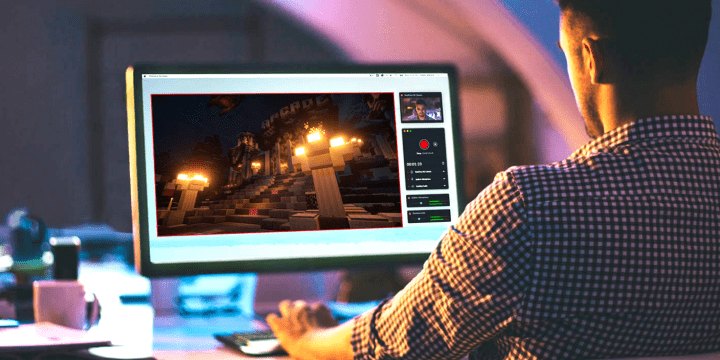Muchas veces nos vemos en la necesidad de capturar el vídeo de la pantalla de nuestro PC o Mac, ya sea para realizar un tutorial sobre algún programa, o bien grabar un gameplay de un juego, que están muy de moda. Ahora te presentamos la review de Filmora Scrn, una herramienta para grabar tu pantalla en vídeo de forma sencilla, con alta calidad y funciones extra interesantes.
Filmora Scrn es un programa de Wondershare, que tiene experiencia en el mundo del vídeo. En este caso estamos ante una versión del editor de vídeo Filmora, pero dedicada a la grabación de pantalla. Por lo tanto, se centra en capturar nuestra pantalla en vídeo, pero también permite montar el resultado final, con un editor sencillo, que incluye lo necesario para su objetivo.
Además, Filmora Scrn nos permite grabar sonido, tanto del equipo como nuestra voz, por si queremos realizar comentarios. Incluso es posible grabar al mismo tiempo la pantalla y la webcam, para que se nos vea junto al contenido principal. Algo perfecto para quienes suben a YouTube o Twitch sus partidas de videojuegos comentadas, pues las reacciones del jugador son importantes.
Durante este análisis veremos que Filmora Scrn es una utilidad sencilla de usar, aunque completa, para grabar la pantalla. Existen muchas alternativas en el mercado, pero Filmora Scrn incluye funciones adicionales, lo que facilita todo el proceso.
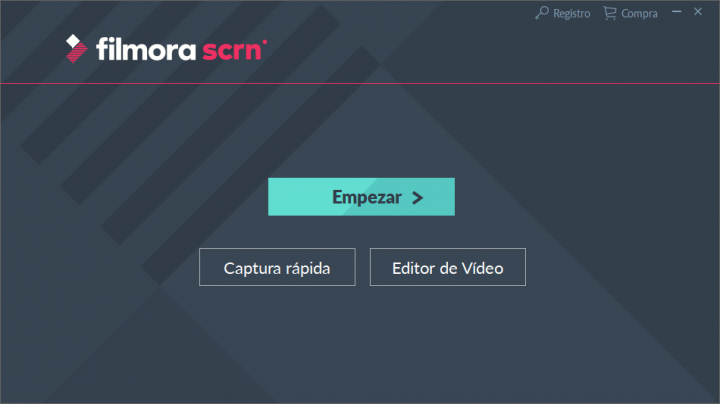
Filmora Scrn, principales características
Antes de comenzar con nuestra review de Filmora Scrn conoceremos algunas de sus prestaciones clave. Un programa para grabar la pantalla en Windows o Mac tampoco es demasiado complejo ni necesita un gran número de funciones, pero se agradece que Filmora Scrn aporte algunos extras interesantes. Veamos sus posibilidades:
- Grabación de pantalla, con sonido y webcam opcionales
- Desde 15 fps a 120 fps, adaptado para juegos rápidos
- Editor incluido para montar el vídeo resultante, con diferentes efectos
- Permite modificar el aspecto del cursor, para que destaque en los tutoriales
- Soporta diversos formatos, como MP4, MOV y GIF
- Grabación de solo una ventana o de parte de la pantalla
- PiP (pantalla sobre pantalla) para mostrar la webcam sobre la imagen principal
- Soporta anotaciones y flechas o círculos en los tutoriales
Requisitos técnicos y descarga
Filmora Scrn es compatible con Windows 7 / 8 / 10 y también con Mac. A nivel de hardware, necesita un procesador Intel o AMD de al menos 2 GHz, con 2 GB de RAM. Sin embargo, para grabar la pantalla en HD o incluso 4K exige 8 GB de RAM. Son unos requisitos razonables, pues capturar vídeo de la pantalla en tiempo real pide una cierta cantidad de recursos, sobre todo al aumentar la resolución.
Filmora Scrn tiene un impacto bajo en el rendimiento del equipo, algo determinante en los juegos, pero hace falta un hardware mínimamente actual. Lo mejor es que puedes probar Filmora Scrn en tu ordenador sin coste. Si quieres experimentar con sus funciones al tiempo que las analizamos, desde este enlace puedes bajarte Filmora Scrn gratis por medio de los servidores oficiales de Wondershare:
- Descarga Filmora Scrn para Windows/Mac
Grabando la pantalla para un tutorial
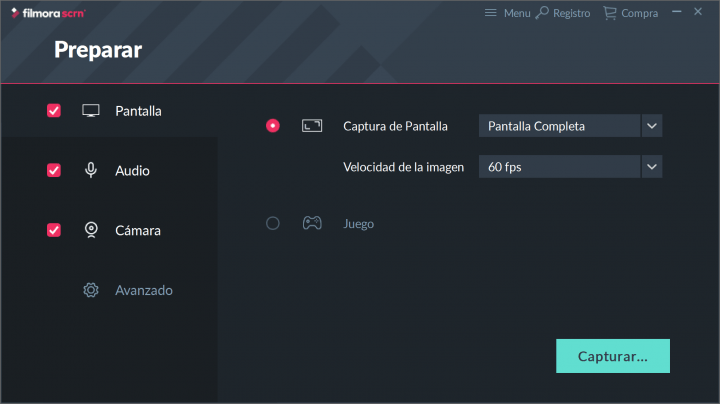
Al abrir Filmora Scrn nos aparecen tres opciones, siendo el recuadro que indica "Empezar" la que utilizaremos normalmente. La "Captura rápida" la usaremos cuando tengamos más experiencia, y "Editor" sirve para realizar el montaje. Así que, tras pinchar en "Empezar", veremos una pantalla similar a la imagen superior, para configurar la grabación.
Nos facilita ajustar aspectos como si vamos a grabar la pantalla completa o un juego. Realmente, podemos escoger la pantalla completa, y en un paso posterior ajustar la zona que nos interese. La velocidad de la imagen afecta en gran medida al rendimiento. Empieza en 15 fps, para vídeos con poco movimiento, hasta los 120 fps, destinados a los gamers exigentes.
Decidiremos si queremos que los sonidos que genere nuestro PC o Mac se graben, así como el micrófono, para realizar comentarios. También podremos acceder a la imagen de la webcam, por si preferimos que se nos vea mientras explicamos lo que muestra la pantalla. La webcam admite diferentes resoluciones y tasas de frames por segundo, aunque la mayoría de estos dispositivos tienen unas especificaciones humildes.
En la pestaña de "Avanzado" escogeremos dónde se guardará el vídeo, y es posible deshabilitar la aceleración por GPU (tarjeta gráfica), aunque en general deberíamos mantenerla. Cuando todo esté configurado, pulsaremos en "Capturar", y aparecerá la vista previa:
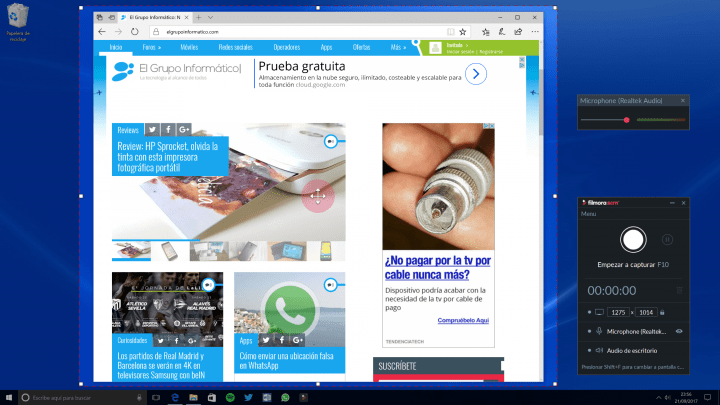
En este momento podemos decidir que solo se grabe un fragmento de la pantalla, con unas guías visuales para escoger la zona. Si lo deseamos, cambiaremos los ajustes para que no se registre el audio del sistema ni se active nuestro micrófono. Una vez todo esté preparado, pulsando F10 en el teclado se inicia la grabación y se finaliza, mientras F9 la pausa. Es posible hacerlo con el ratón, pero no tiene mucho sentido, ya que la idea es no percibir que Filmora Scrn trabaja en segundo plano.
Una vez hemos terminado, podemos guardar el contenido en un archivo. O directamente mandarlo al editor que incluye Filmora Scrn, lo que nos lleva a la segunda parte del análisis de este programa.
Un editor de vídeo potente
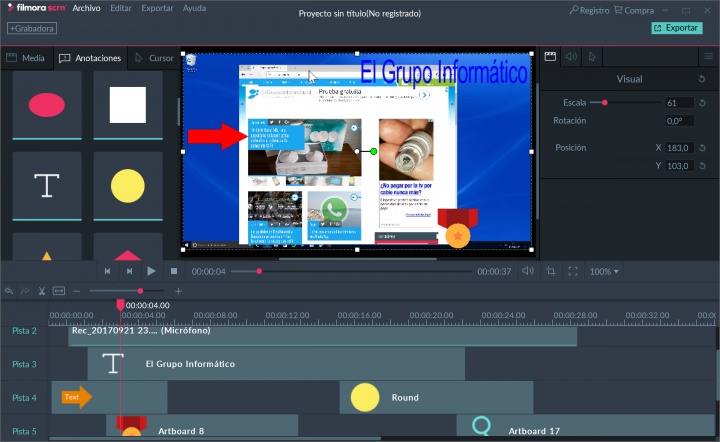
Una vez grabada la pantalla mediante Filmora Scrn, trabajamos en su editor para montar la versión final. Siguiendo el ejemplo del tutorial, quizá deseemos unir varios segmentos que hayamos capturado, o bien eliminar alguna sección. Lo mismo podemos hacer con la pista de sonido, por si lo que hemos explicado no es correcto y necesitamos modificarlo.
Aparte de una serie de ajustes en el vídeo y el audio, hay algunas características pensadas para los tutoriales:
- Se captura el sonido del PC o Mac, que también se puede recortar o editar
- Es posible añadir texto sobreimpreso a la pantalla
- Disponemos de elementos como flechas, recuadros y otros, para mejorar las explicaciones
- Podremos aumentar el tamaño del cursor y resaltarlo.
La edición se realiza en una línea de tiempo, el sistema habitual para el vídeo, sobre la que vamos añadiendo los elementos, e indicando el tiempo que se mantienen visibles. Desde luego, el funcionamiento resulta intuitivo, así que está claro que la sencillez de Filmora Scrn es un punto fuerte en esta review. Quien desee subir tutoriales a YouTube encontrará una buena herramienta para grabar su pantalla.
Eso sí, el vídeo se exporta a formatos como MP4, MOV o hasta GIF, pero Filmora Scrn no los sube directamente a ningún servicio, deberemos emplear el procedimiento que cada plataforma de vídeo utilice.
Filmora Scrn también sirve para juegos
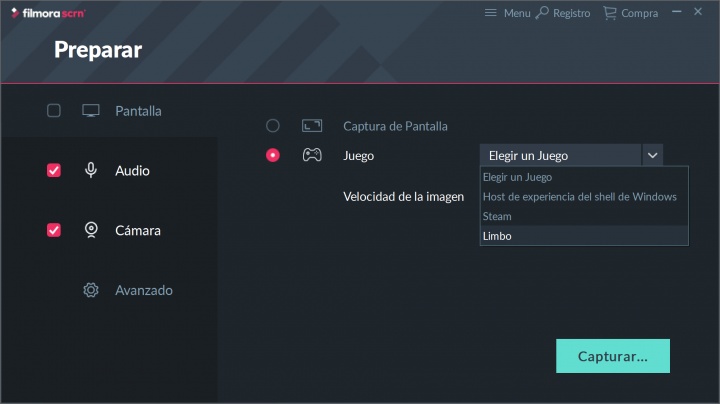
Filmora Scrn dispone de un modo dedicado a la grabación de videojuegos, tan populares en páginas como Twitch o YouTube. Con el juego abierto, lo escogeremos de la lista correspondiente en lugar de grabar toda la pantalla, como la imagen superior muestra. Aunque algunos títulos pueden dar fallos, al usar el modo para juegos se consigue un resultado generalmente bueno.
Soporta desde 15 fps hasta 120 fps, una tasa de refresco que pocos monitores alcanzan todavía. Por supuesto, se graba también el sonido del juego y el micrófono de nuestro ordenador, para ofrecer nuestras impresiones a los espectadores. Incluso es posible añadir nuestra imagen en una esquina utilizando la webcam del equipo, que ayuda a que los aficionados a los gameplays se suscriban al contenido.
Una vez tenemos todo listo, podemos acceder al editor. Resulta menos probable que deseemos cortar partes o unir varios fragmentos, porque en los vídeos de juegos importa más bien la frescura, pero la opción está ahí. También es posible añadir textos, flechas y diferentes formas geométricas.
Otras funciones de Filmora Scrn sí están orientadas a los vídeos de jugabilidad, como ajustar el tamaño y posición del recuadro de la webcam, o algunas pegatinas para añadir sobre las imágenes, con una temática relacionada con videojuegos. Por lo tanto, Filmora Scrn es una buena alternativa para los youtubers que quieran iniciarse en el mundo de los gameplays.
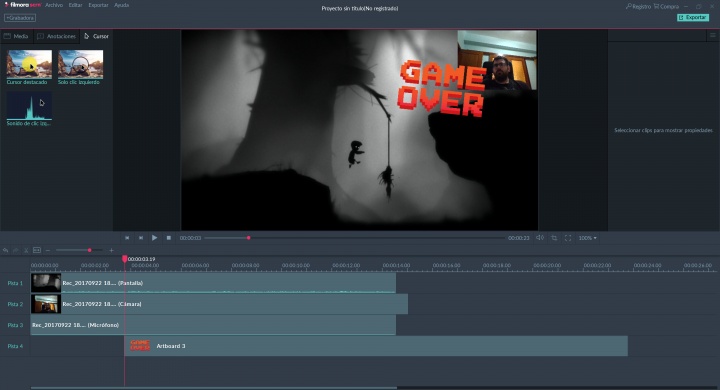
Licencias y precios asequibles
Filmora Scrn se encuentra disponible para bajar de forma gratuita y probar sin limitaciones. Así nos asegurarnos de que se adapta a lo que necesitamos, pero los vídeos muestran una indicación de que se realizaron con la versión de prueba. Si Filmora Scrn nos ha convencido, estas son las opciones que tenemos para comprar este grabador de pantalla:
- Licencia de 1 año: utilizaremos Filmora Scrn durante 1 año por un precio de 19,99 euros, algo adecuado si no nos planteamos grabar nuestra pantalla a largo plazo. Esta suscripción es renovable, aunque quizá lo mejor sería prever si realmente la vamos a emplear más tiempo para escoger la segunda alternativa.
- Licencia ilimitada: nos permitirá disfrutar de Filmora Scrn de por vida, con actualizaciones gratuitas, a cambio de un pago único de 29,99 euros. Para quien piense que utilizará esta herramienta en diferentes situaciones, representa la oferta más rentable.
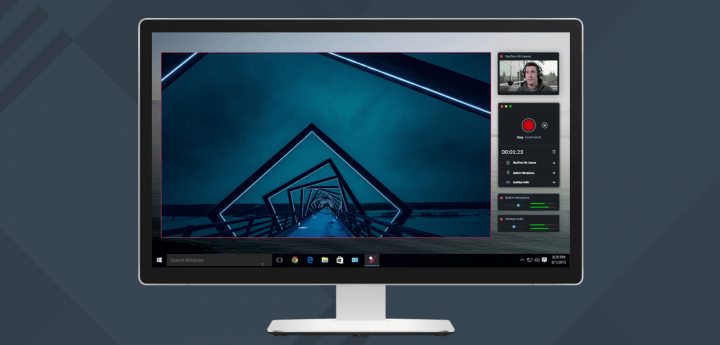
Filmora Scrn, una buena opción para grabar pantalla
La verdad es que Filmora Scrn nos ha gustado, con esta review ha demostrado que es posible grabar cualquier pantalla de forma sencilla e intuitiva, con una herramienta asequible. Los principales usos de Filmora Scrn son grabar tutoriales en PC o Mac o bien gameplays con videojuegos, y el programa se adapta bien a ambos objetivos.
El editor de vídeo que incluye nos ahorra el trabajo de utilizar uno externo, y no faltan detalles como la grabación de la webcam. Se trata de un software estable, con un buen diseño, y que no penaliza en exceso el rendimiento del equipo.
Tras analizar Filmora Scrn lo podemos recomendar, sobre todo considerando que ofrece una amplia gama de prestaciones a un precio ajustado, y con una versión de prueba que permite conocerlo a fondo. Si necesitas un grabador de pantalla, Filmora Scrn es una utilidad que deberías considerar.

- Ver Comentarios